了解如何从 WooCommerce 产品批量编辑可下载文件。
有时您销售带有音乐或视频文件的数字产品,或者您有包含 PDF 手册的实体产品。
例如,您可以销售“硬件工具”,所有扳手可能都有相同的用户手册,或者所有食谱书可能包含相同的 PDF 作为礼物。
所以,您正在编辑大量可下载的产品,需要快速更新文件URL。
你是怎么做到的?您是否逐个产品,编辑每个文件?或者你知道另一种方法吗?
在本文中,我们将向您展示如何使用电子表格批量编辑可下载文件。
1.安装WP Sheet Editor Products Spreadsheet插件
WP Sheet Editor提供了一个Products Spreadsheet,您可以在其中查看所有产品信息并自由编辑。
如果您已经安装并激活了插件,可以跳过这一步。
您可以在此处下载该插件:
下载 WooCommerce 产品电子表格插件 – 或 – 检查功能
打开表格以获取编辑
插件如下所示:

2.在电子表格中单独添加产品的下载文件URL
如果要更新单个下载文件产品:
< ul type= "disc">
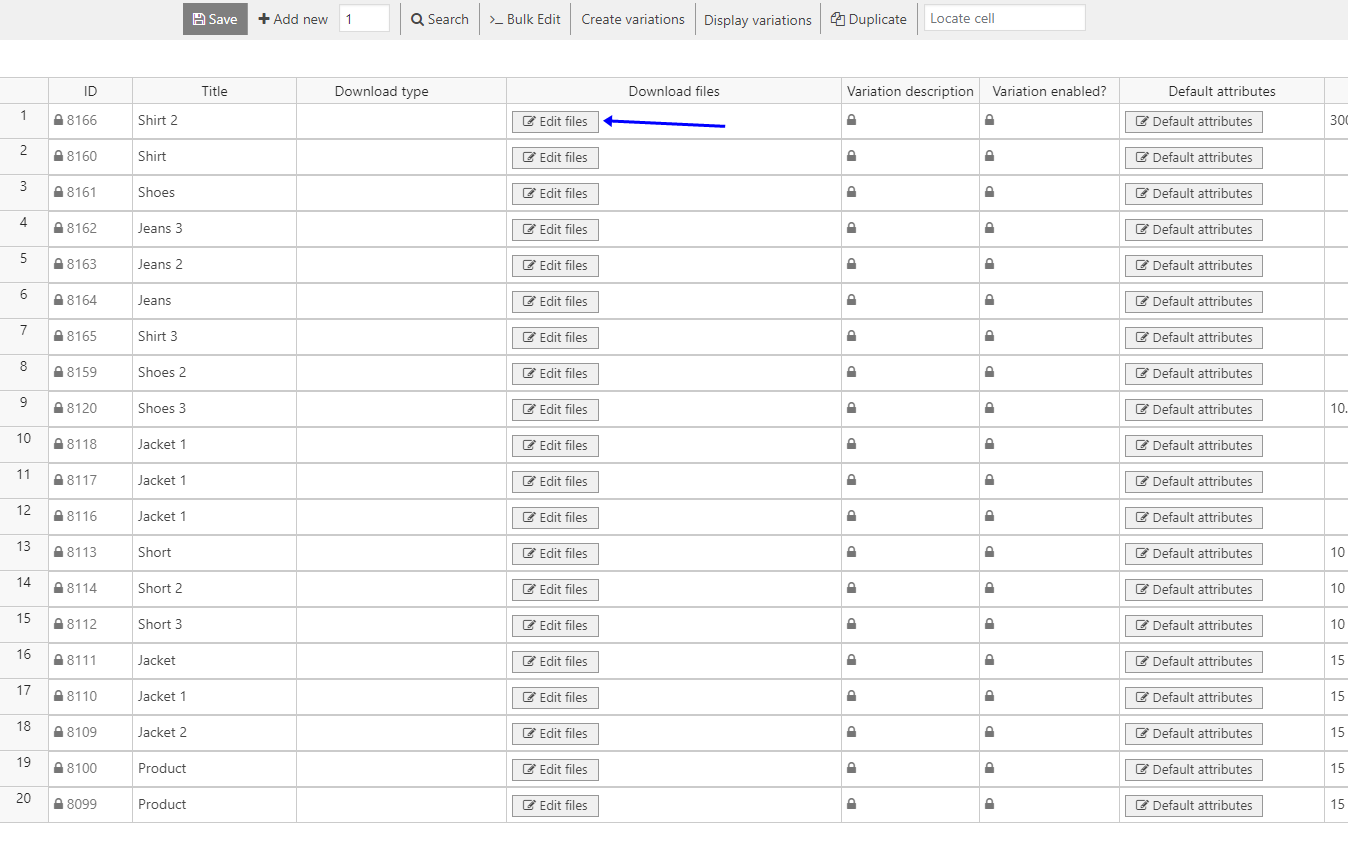
现在执行此操作以将下载文件 URL 添加到您的产品。
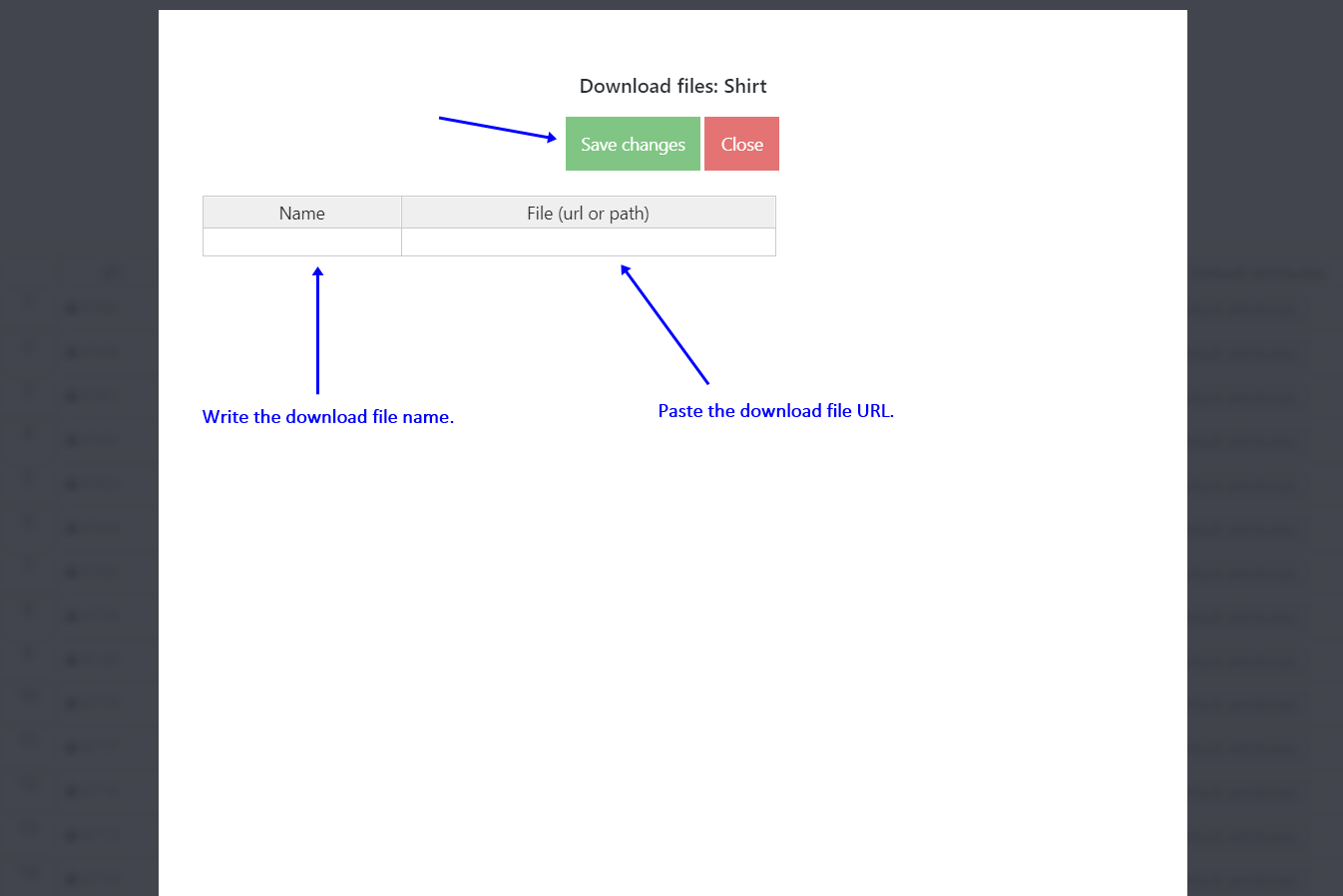
- 姓名:为可下载文件选择一个名称
- 文件(url 或路径):在此列中粘贴 URL
- 如果您需要添加多个可下载文件,请重复此过程。
3.为数百个产品中已有的文件添加文件URL
如果你的产品有一些下载文件的URL,你想添加一个,那么你需要这个完成:
- 打开批量编辑工具。它在插件的工具栏上,所以只需单击它。
- 在要更新的行中选择我要搜索要更新的行

在这里你可以过滤你想要编辑的产品。你会发现这些字段:

- 包含关键字 – 使用此字段过滤包含特定关键字的所有产品
- 输入标签 – 使用此字段搜索包含类别、标签、属性、运输类别的产品。相同的字段适用于这些搜索方法。
- 运行搜索——选择搜索方法后点击它。
在“批量编辑”字段中,设置这些值以将下载文件 URL 附加/添加到过滤器产品中的现有文件。

- 你要编辑哪个字段 – 下载文件
- 选择编辑类型 – 附加
- 输入要附加到现有值的值 – 将新 URL 粘贴到字段中。
- 点击立即执行。
4.替换百款产品中的下载文件
替换百款产品中的下载文件URL,您需要按照以下简单步骤操作:
- 打开批量编辑 它在插件的工具栏上,所以只需单击它。
- 在要更新的行中选择我要搜索要更新的行
- 包含关键字 – 使用此字段过滤包含特定关键字的所有产品
- 输入标签 – 使用此字段搜索包含类别、标签、属性、运输类别的产品。相同的字段适用于这些搜索方法。
- 运行搜索——选择搜索方法后点击它。
- 你想要编辑哪个字段 – 下载文件
- 选择编辑类型 – 替换
- 替换这个 – 粘贴旧的 URL。
- 有了这个 – 粘贴新的 URL。
- 点击立即执行。
- 打开批量编辑工具。它在插件的工具栏上,所以只需单击它。
- 在选择要更新的行下拉列表中选择我要搜索要更新的行选项。
- Contains Keyword – 使用此字段过滤包含特定关键字的所有产品
- Enter Tag – 使用此字段搜索包含类别、标签、属性、海运类。相同的字段适用于这些搜索方法。
- 运行搜索——选择搜索方法后点击它。
- 您要编辑哪个字段 – 下载文件
- 选择编辑类型 – 替换
- 替换它 – 粘贴您要删除的 URL。
- 有了这个——将这个字段留空。
- 点击立即执行。
p>

在这里你可以过滤你想要编辑的产品。你会发现这些字段:

在批量编辑字段中,设置这些值以替换过滤产品中的下载文件URL。
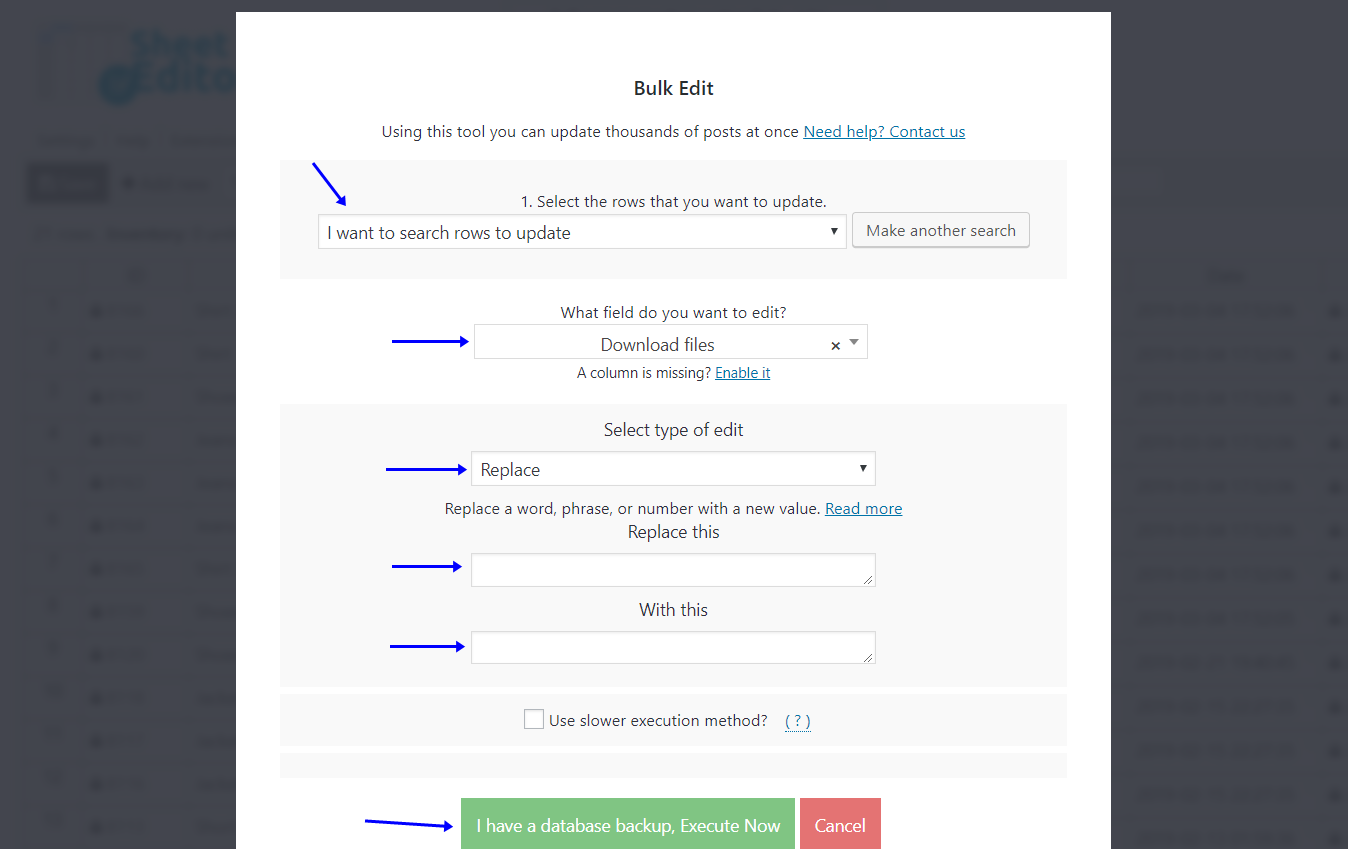
5. 删除数百个产品的下载
要删除数百个产品的下载,您需要执行以下简单步骤:

你可以在此处过滤要编辑的产品。你会发现这些字段:

在批量编辑字段中,设置这些值以从过滤的产品中删除下载文件 URL。
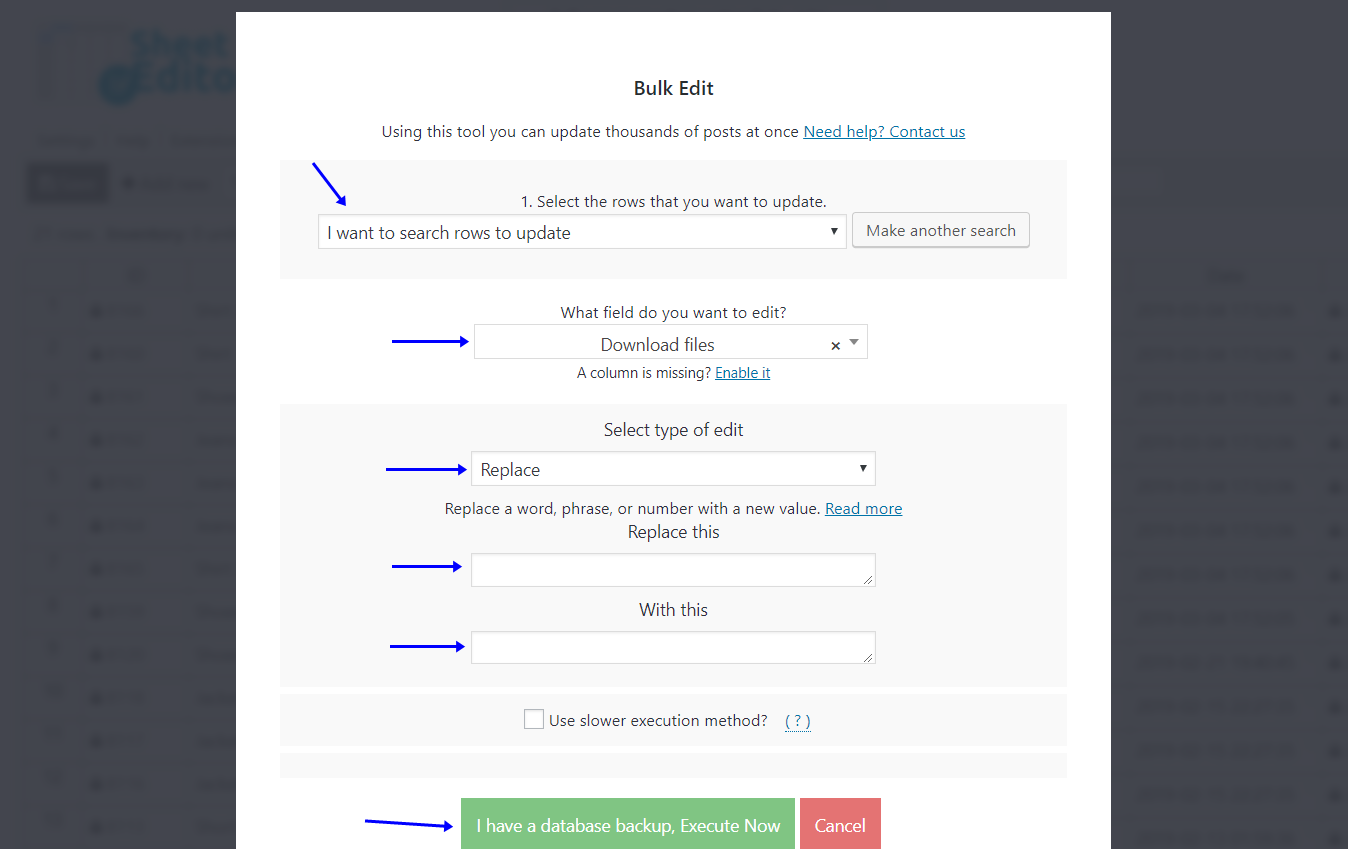
您可以轻松编辑来自 WooCommerce 产品的可下载文件。它非常简单快捷,您根本不需要任何代码。
您可以在此处下载该插件:
下载 WooCommerce 产品电子表格插件 – 或 – 检查功能






